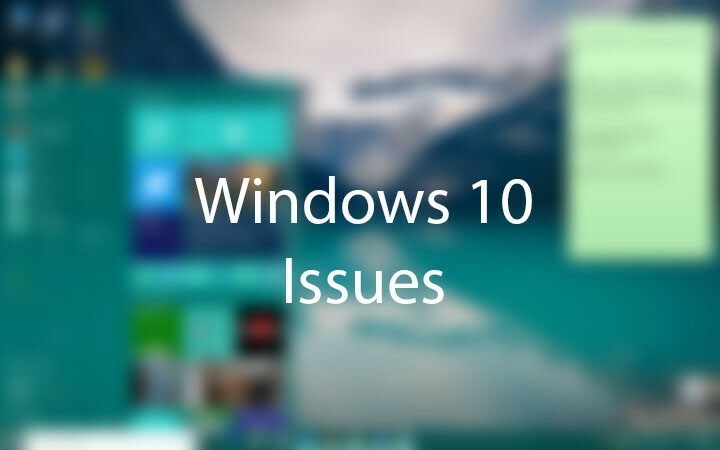Acest software vă va menține drivere în funcțiune, astfel vă va proteja de erorile obișnuite ale computerului și de defecțiunile hardware. Verificați acum toate driverele în 3 pași simpli:
- Descărcați DriverFix (fișier descărcat verificat).
- Clic Incepe scanarea pentru a găsi toți driverele problematice.
- Clic Actualizați driverele pentru a obține versiuni noi și pentru a evita defecțiunile sistemului.
- DriverFix a fost descărcat de 0 cititori luna aceasta.
Cum se repară CD / DVD ROM care citesc CD-uri, dar nu citesc DVD-uri în Windows?
- Utilizați cheia de registru
- Curățați fizic laserul
- Verificați DVD-ul și dezactivați software-ul de înregistrare
- Verificați CD-ROM-ul și funcțiile de redare automată
Există două posibilități pe care le-ați întâmpinat la problema unității CD / DVD. Fie v-ați actualizat sistemul de operare la noul Windows 10, 8.1 și ați început să aveți probleme cu CD-ul / DVD-ul sau la un moment dat în utilizarea sistemului de operare, ați început să întâmpinați probleme cu DVD-urile pe care încercați citit. În ambele cazuri, veți afla mai jos ce pași trebuie să faceți și să remediați unitatea CD / DVD dacă nu citește niciun disc DVD, dar citește CD-urile în Windows 8.1.
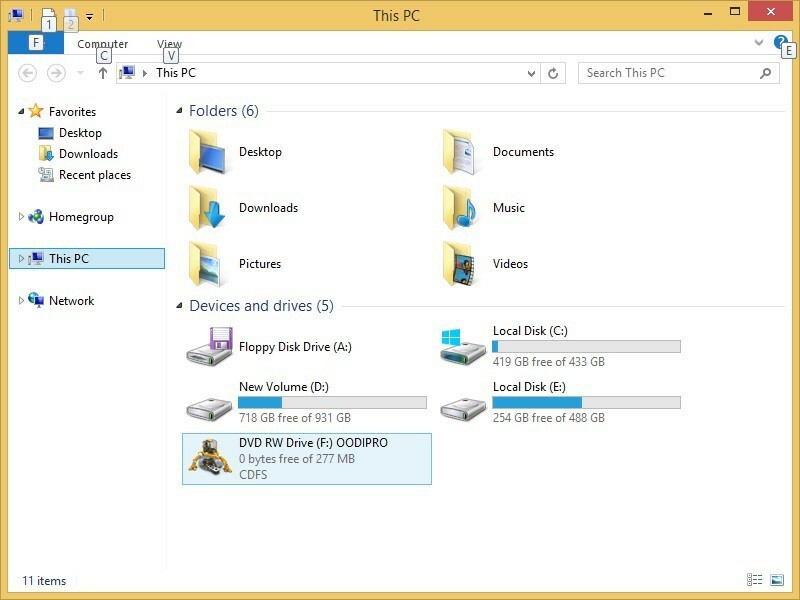
Pentru tutorialul afișat mai jos, va trebui să faceți și câteva modificări ale registrului în sistemul dvs. de operare Windows 8.1, deci dacă credeți că ar putea exista posibilitatea de a deteriorați sistemul de operare în continuare, făcând acești pași, vă sugerez să faceți o copie de rezervă a sistemului de operare așa cum este acum și apoi să continuați cu pașii de mai jos.
Cum se repară unitatea CD / DVD pentru a vă citi corect DVD-urile în Windows 10, 8.1?
1. Utilizați cheia de registru
- Mutați cursorul mouse-ului în partea dreaptă sus a ecranului în Windows 8.1
- Din meniul care apare, va trebui să faceți clic stânga sau să atingeți funcția „Căutare” pe care o aveți acolo.
- În caseta de căutare, va trebui să scrieți următoarele: „regedit” fără ghilimele.
Notă: O altă modalitate de a accesa editorul de registry este apăsând și ținând apăsat butonul „Windows” și butonul „R” pentru a deschide fereastra de rulare. În fereastra de rulare scrieți „regedit.exe” fără ghilimele și apăsați „Enter”. - Faceți clic stânga sau atingeți pictograma „regedit” care apare după căutare.
- Faceți clic stânga sau atingeți butonul „Da” dacă apare o fereastră pop-up cu controale de cont de utilizator.
- În fereastra Editorului de registry din panoul lateral stâng, va trebui să faceți clic stânga sau să atingeți folderul „HKEY_LOCAL_MACHINE” pentru a-l deschide.
- În folderul „HKEY_LOCAL_MACHINE” faceți clic stânga sau atingeți folderul „System”.
- În folderul „Sistem” faceți clic stânga sau atingeți folderul „CurrentControlSet”.
- În folderul „CurrentControlSet” faceți clic stânga sau atingeți folderul „Control”.
- În folderul „Control” faceți clic stânga sau atingeți folderul „Class”.
- În folderul „Class” faceți clic stânga sau atingeți folderul „{4D36E965-E325-11CE-BFC1-08002BE10318}”.
- Acum, în panoul lateral drept, căutați „UpperFilters”
- Faceți clic dreapta sau țineți apăsat pe „UpperFilters”
- Din meniul care apare, faceți clic stânga sau atingeți funcția „Ștergeți”.
- Faceți clic stânga sau atingeți butonul „Da” din fereastra următoare pentru a confirma ștergerea.
- Acum procedați la fel pentru caracteristica „Filtre inferioare” și ștergeți-o.
- Închideți fereastra „Registry Editor”.
- Reporniți sistemul de operare Windows 8.1.
- După ce dispozitivul a repornit, verificați dacă discurile DVD funcționează pentru dvs. acum.
2. Curățați fizic laserul
- Deschideți CD-ul / DVD-ul așa cum faceți atunci când doriți să plasați un CD sau DVD în interior.
- Veți avea acolo un cap laser și va trebui să curățați zona din jurul acestuia.
Notă: Este foarte important să curățați zona din jurul capului laser cu un material uscat foarte curat și, de asemenea, este recomandat să-l curățați cu ceea ce utilizați pentru a curăța monitorul sau cu materialul pe care îl utilizați pentru a curăța orice fel de ochelari de vedere. - După ce ați terminat curățarea, introduceți compartimentul CD / DVD înapoi.
- Reporniți sistemul de operare Windows 8.1.
- După ce dispozitivul funcționează din nou, scoateți compartimentul CD / DVD și introduceți un DVD în el.
- Verificați și vedeți dacă mai aveți probleme la citirea acestuia.
3. Verificați DVD-ul și dezactivați software-ul de înregistrare
- Dacă încercați doar să citiți un singur DVD, vă rugăm să încercați cu mai multe.
- DVD-ul pe care încercați să-l citiți ar putea fi deteriorat și va trebui să verificăm dacă există o problemă cu un anumit DVD sau cu unitatea în sine.
- De asemenea, dacă aveți un software de înregistrare terță parte pe care îl utilizați, va trebui să îl închideți sau să dezinstalați software-ul pe durata acestui pas.
- După ce ați dezinstalat software-ul, vă rugăm să reporniți dispozitivul Windows 8.1.
- Când pornește dispozitivul Windows 8.1, plasați un DVD în unitate și verificați dacă îl poate citi.
4. Verificați CD-ROM-ul și funcțiile de redare automată
Uneori problema s-ar putea să nu stea pe discul fizic. Avem un mare remedierea pentru „CD-ROM-ul nu funcționează” Probleme. Este posibil să aveți și această problemă, deoarece DVD-ul sau orice alt CD pur și simplu nu sunt citite. În acest caz, vă recomandăm să verificați și să încercați să actualizați /remediați funcția de redare automată. De asemenea, puteți încerca să verificați alte ghiduri pentru a remedia DVD-urile care nu funcționează în Windows 10, 8.1, dar, de obicei, soluțiile de mai sus ar trebui să vă rezolve problema.
Aceștia sunt pașii necesari pentru a remedia unitatea CD / DVD dacă nu vă citește DVD-urile în Windows 8.1. Vă rugăm să ne scrieți secțiunea de comentarii de mai jos dacă aveți întrebări suplimentare legate de acest articol și vă vom ajuta în continuare cu emisiune.
CITEȘTE ȘI: Mouse-ul meu fără fir Logitech M187 are unele probleme grave de viață a bateriei